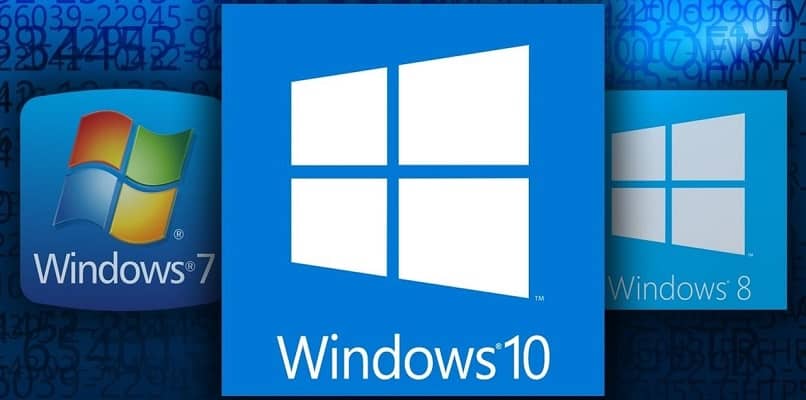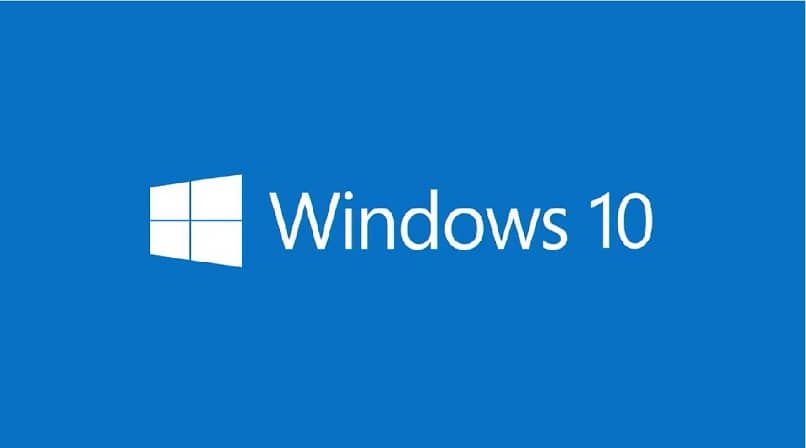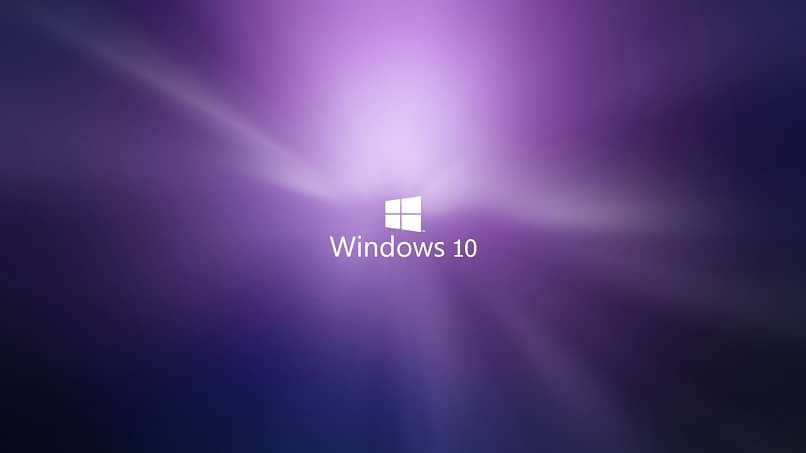Todos necesitamos Internet rápido, cuando disfrutamos de películas o videollamadas con nuestra familia y amigos. Hay momentos en que notamos todo más lentamente; Y me pregunto ¿por qué la velocidad de internet en la carga del móvil es lenta ?, o de la misma forma en nuestro ordenador. Cuando esto le suceda, seguramente dirá: !solicitud Se la velocidad de mi wifi!
Sin duda es recomendable tener un artículo Tarjeta de red Wifi o EthernetA continuación, tenemos que intentar averiguar cómo mejorar la velocidad de mi WiFi y acelerar Internet tanto como sea posible; entonces te interesará conocer la velocidad de tu tarjeta de red. Si eres usuario de Windows 10, sigue leyendo y te lo explicamos fácilmente.
¿Cómo saber la velocidad de mi tarjeta de red Wifi o Ethernet en Windows 10?
Las velocidades pueden variar, siendo las más comunes 100 Mbps, 1000 Mbps o 10 Gbps, lo que significa que velocidad de conexión por segundo de su tarjeta de red. Ahora, para obtener la velocidad de su tarjeta de red Wi-Fi o Ethernet en Windows 10, siga estos pasos:
Presione el botón de Windows o vaya directamente a la barra de herramientas y presione el botón de inicio, luego está buscando la opción Panel de controly seleccione la categoría de Redes e Internet, una vez dentro, es la primera opción en aparecer Red de lugares y uso compartido.
Aparecerán las redes a las que está conectada la computadora, las encontrará bajo el encabezado del redes activasTodo lo que tienes que hacer es hacer clic en la red habilitada y podrás ver la velocidad a la que estás navegando.

No solo podrás luasEn cambio, podrá monitorear la actividad de los bytes enviados y recibidos, y anotar la conexión en detalle, tiene las opciones para ver qué tipo de conectividad IPv4 o IPv6 está activa, el estado de la conexión.
Verá el elemento SSID que significa nombre la red a la que está conectado, y lo más importante la velocidad a la que la tarjeta de red está recibiendo los datos, si no solo quieres saber cuál es la velocidad sino también quieres hacer algunos cambios, entonces en el mismo menú puedes hacerlo.
Bajo la misma pestaña de Ginebral, hay una opción de propiedades inalámbricas, luego puede elegir la forma en que su computadora se conecta al limpioy la seguridad asociada.
Además, en el mundo de Google existe un sinfín de programas posibles comprobar la velocidad de la red, puede utilizar cualquiera de ellos para comprobar que los resultados que ve son los mismos.
¿Por qué es importante conocer la velocidad de mi conexión?
Es fundamental para algunas personas, ya que su trabajo puede depender de ello. Por ejemplo, para reuniones de videoconferencia o plataformas de servicio al cliente; pero con un conexión a Internet lento puede no ser tan eficaz como les gustaría.
Su proveedor de servicios puede proporcionarle la siguiente información: a través de llamada telefónica, entrando en su página, o en sus centros de servicio. De esta forma comprobarás si la velocidad de conexión que estás disfrutando mientras navegas se corresponde con lo que estás pagando por el servicio.
También tiene la opción de averiguar cuántos megabytes tiene su Internet midiendo la velocidad de WiFi; esto se puede hacer a través de determinadas páginas, que le ofrecen un análisis gratuito de su enlace. En estas páginas, suelen evaluar el tiempo que tardan los paquetes de información en viajar de un punto a otro.
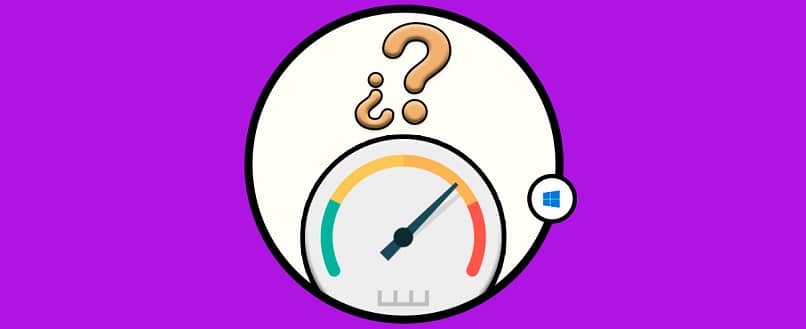
Existe una diferencia entre las velocidades de carga y descarga en Internet. El es luas subir no es lo mismo que bajar; este último se transfiere más rápidamente porque es el más utilizado. Es la velocidad que usamos para descargar libros, películas, videos, canciones, fotos o navegar por Internet.
Como habrás notado, es muy fácil conocer la velocidad de tu pieza. Tarjeta de red Wifi o Ethernet con el sistema operativo Windows 10. Con esta información clara, puede detectar fácilmente problemas de conexión debido a la baja velocidad de conexión y tomar las medidas adecuadas.